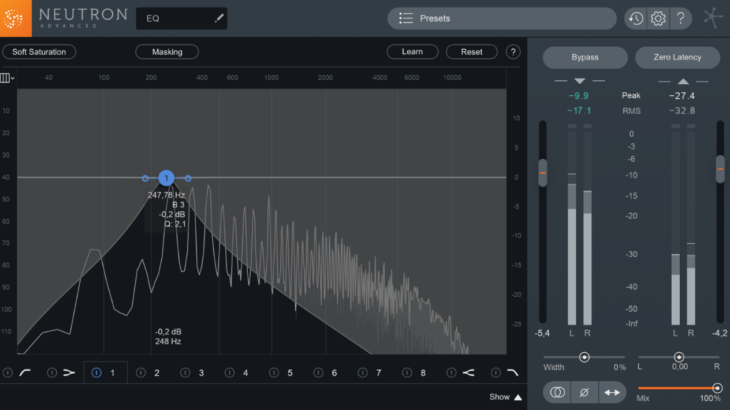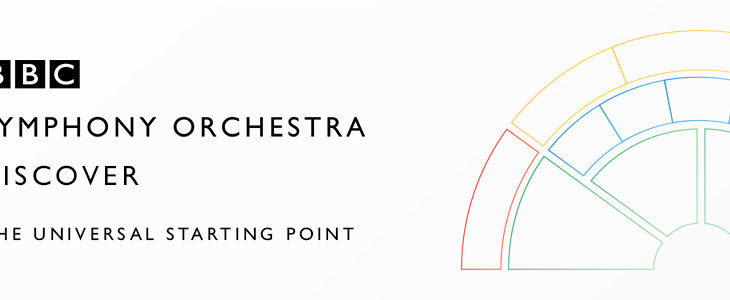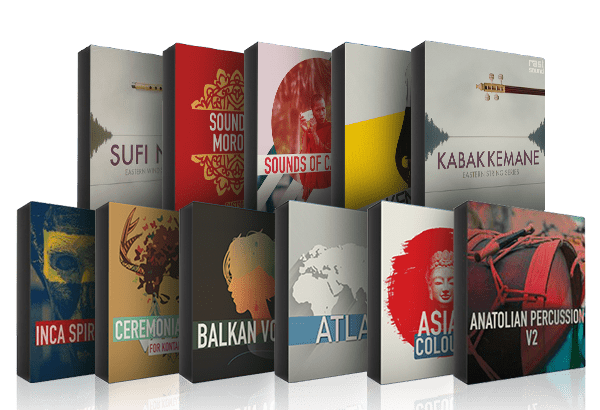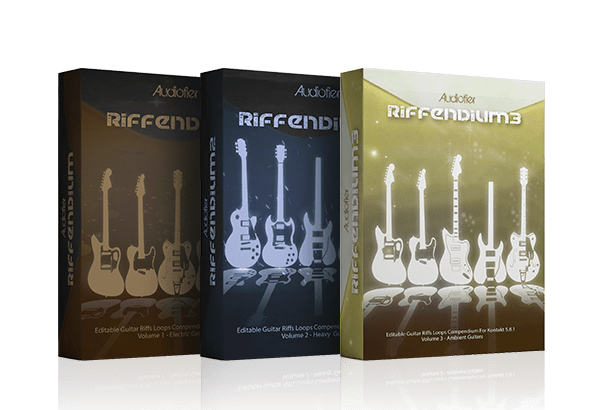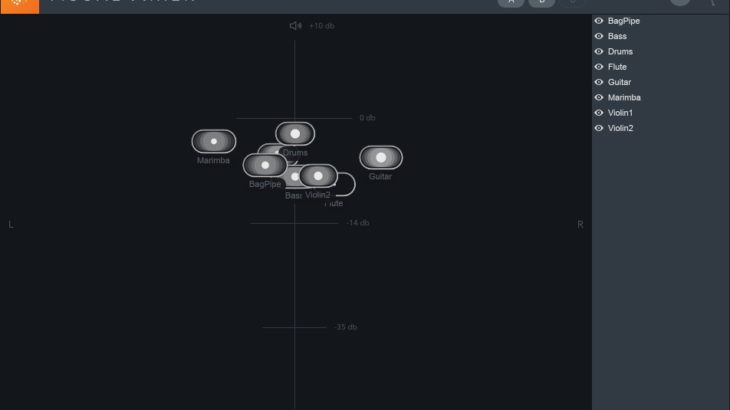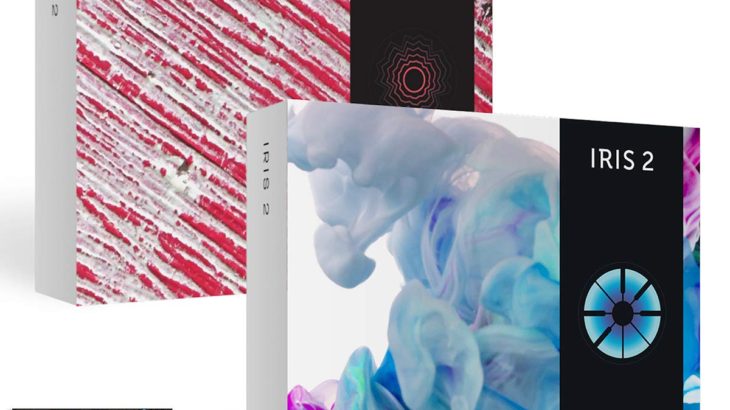ミックスプラグインを開発している
アメリカ、ボストンiZotopeの
国内販売を担当している
TACSYSTEM社から全国的に
iZotope製品に関するセミナーを好評実施中です。
私は島村楽器梅田ロフト店さんと
同社の神戸三宮店さんで拝聴しました。
梅田の時のレポートはこちら↓
iZotope製品セミナー(Neutron 3/Nectar 3/Ozone 8/RX 7) 6月9日の参加簡易レポ。
で、続けて神戸三宮店さんで
参加してきたのですが、
正直内容がほぼ同じだったんですよね…。
まあ同じ講師の方だったんで仕方ないですが。
なので、神戸のレポートを書いても
内容が過去のものと全く同じになるので…
周りの参加者の方から聞き込みして
「これは知らなかった!」という
機能だけピックアップして
詳しく書いてみようかと思います。
Alt Solo(オルト・ソロ)機能
iZotope製品における
Neutron 3/ Ozone 8/ Nectar 3に共通する
内容として、プラグインのEQ画面の中で
WindowsだとAlt、MacではOptionキーを
クリック、ドラッグすることで
その周波数帯だけを再生することができます。
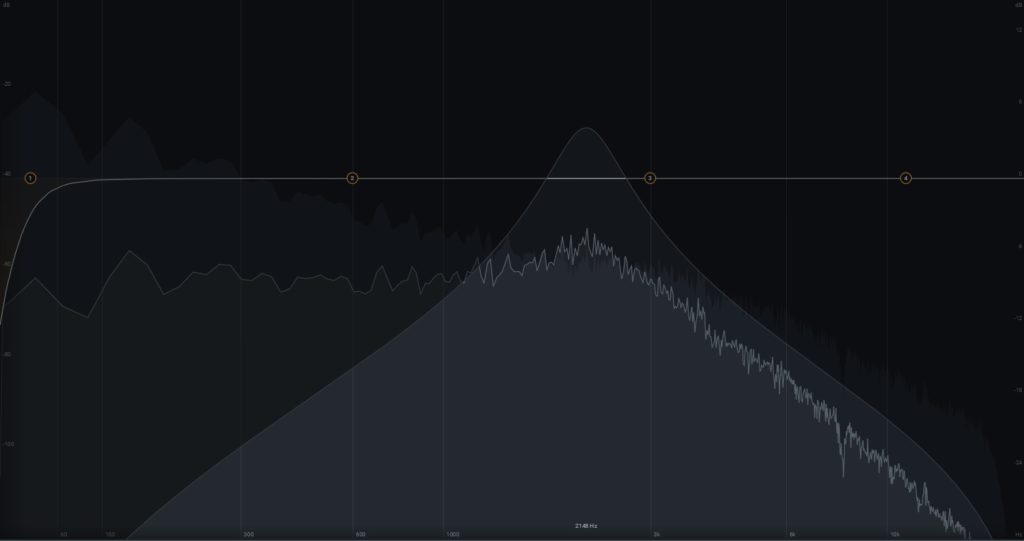
上記はEQ画面です。この画面の中で山型に
白く強調されている部分があるのが見えます。
これはAlt / Optionキーを押しながら
EQ画面をクリックすることで、クリックした箇所を
山の頂点としてその帯域のみを再生する機能です。
これにより設定の変更なく、音作りのために強調すべき、
マスキングを避けるよう減衰すべき箇所を
確認することができる機能となっています。
セミナー講師の方も一押しの機能でした。
コーデック・プレビュー(Ozone 8)
マスタリング・プラグインのOzone 8には
“Codec Preview”(コーデック・プレビュー)という
MP3またはAACの非可逆圧縮の音声ファイルに
出力したときの音声ファイルの状態を
シュミレートできる機能が備わっています。
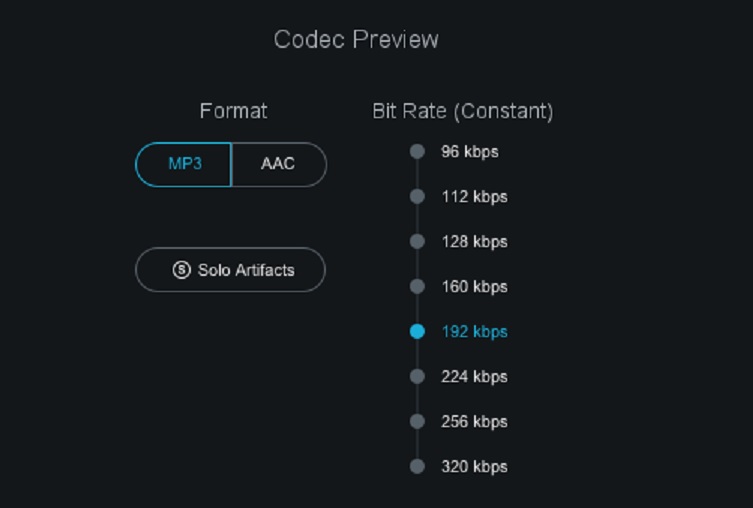
右下の”Codec”ボタンを押すことで上記のような
画面が開きます。そして各ファイル形式や
ビットレートで出力したときの音を
シュミレートして再生することが可能です。
また、”Solo Artifacts”ボタンを押すことで
設定したコーデック環境によって失われる音だけを
再生することが可能です。
言い換えれば、設定したコーデックによって
どれほどの音が失われるのかを比較することができます。
もしSNS等で音声を掲載するときに
ファイルの出力形式に悩んだら、
この機能を活用できます。
リファレンストラック付自動マスタリング(Ozone 8)
iZotope Ozone 8の話を周りに聞いていると
「自動マスタリングとは言っても
結局はiZotopeが決めた設定だしな~…」
という声をよく聞きます。
しかしリファレンストラックを使った
自動マスタリングは出来るんですよ!
不思議と知られてないらしいんですが!!
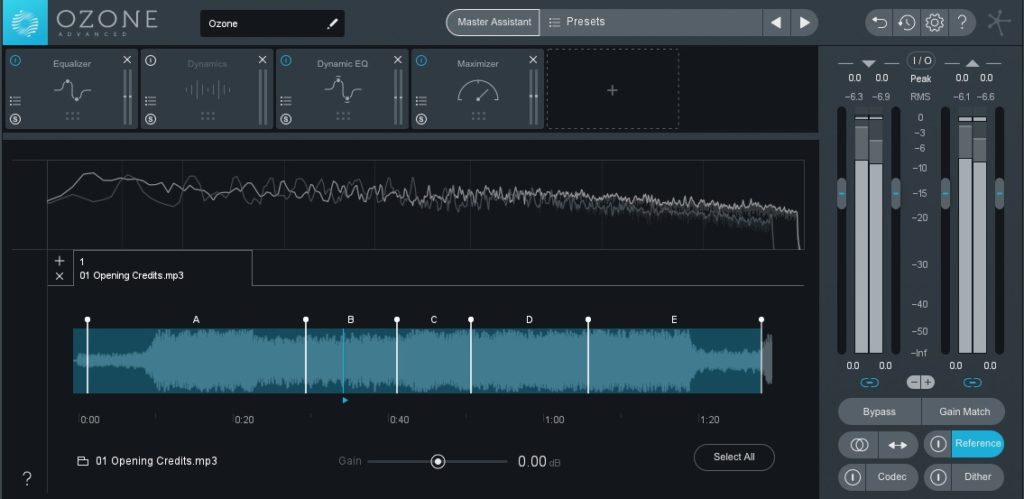
自分の好きなリファレンストラックを読み込むと
下の青枠にその曲の波形が表示されます。
好きな場所を選んでから”Master Assistant”を
押下することでその箇所のピークなどの情報をキャッチして
それに沿った自動マスタリング設定を行ってくれます。
Ozone 8のスタンダードなマスタリング、
特にCD設定だとノリ波形になりがちなんで
それを避けたいときにこれめっちゃ便利!
結論
という事で便利機能の紹介でした。
iZotope社の自動〇〇機能については
だいたい全国平均80点ぐらいを目指す
機能として比喩されているようですが…
今の機能を活用すれば自分の好きな基準で
より精度を高めることもできそうです。
是非試してみてください。
今回話の多かったOzone 8 Standardの
リンクを掲載しつつ、今回はこの辺で。
Ozone 8 Standardを購入する
⇒⇒サウンドハウス